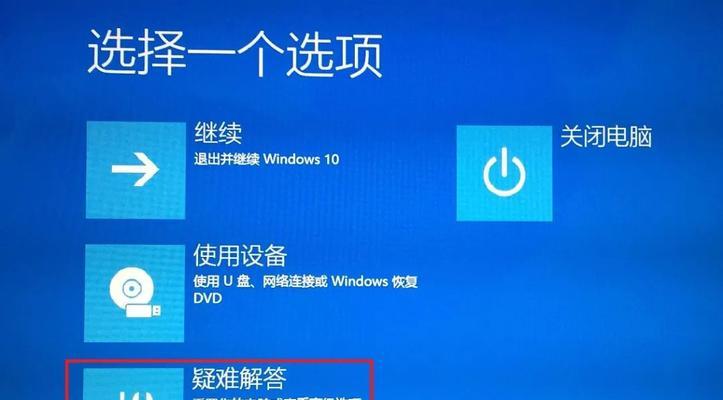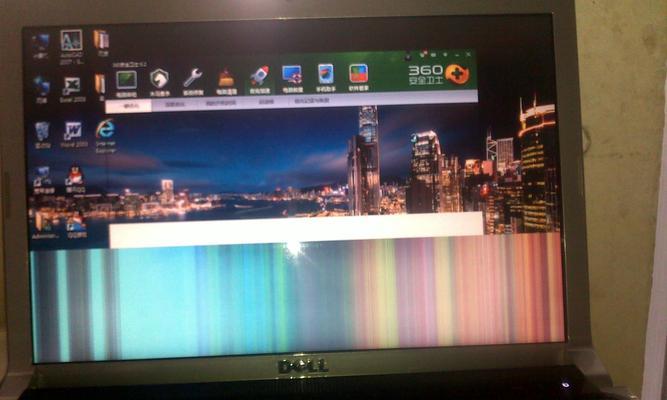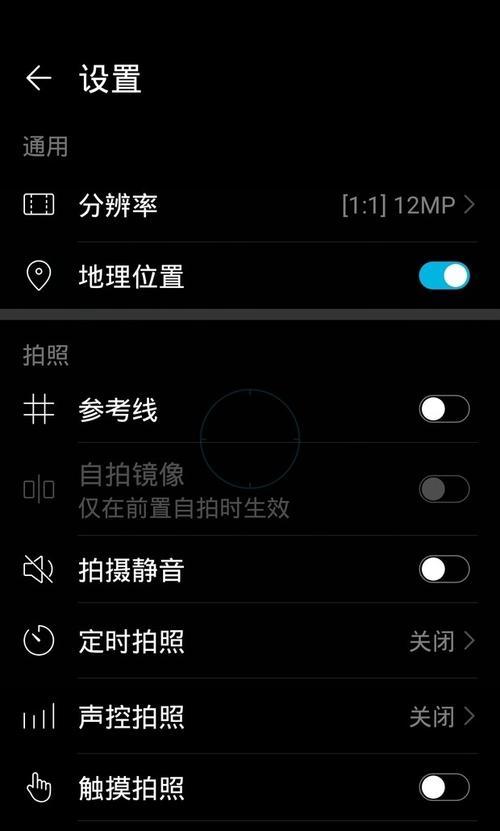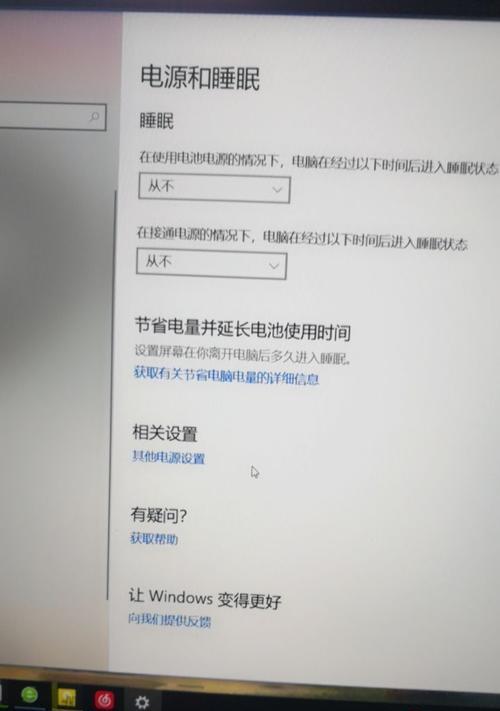华硕电脑黑屏了怎么解决?开机无反应怎么办?
- 科技动态
- 2025-03-28 11:46:01
- 10
华硕电脑以其高性能和稳定性在用户中享有盛誉。但即便如此,它偶尔也会出现黑屏或开机无反应这类棘手问题。面对这种情况,不要慌乱,本文将为您详细解答并提供一系列可靠解决方案。
一、检查硬件连接
步骤一:检查电源线和电源适配器
确保电源线和电源适配器都正确连接到电脑和电源插座上。有时候,松动的电源连接就是导致电脑无法启动的主要原因。
步骤二:检查显示器
如果华硕电脑连接了外接显示器,尝试断开外接显示器,使用笔记本自身的屏幕来判断是否是显示器故障。
步骤三:内存条检查
关闭电脑电源,拔掉所有外设,打开电脑后盖(需要专业工具),轻轻拔出内存条,用橡皮擦拭金手指部分,重新安装后测试。

二、软件和系统诊断
步骤一:强制重启
按住电源键10秒强制关机,然后再次开机尝试。
步骤二:启动菜单
在开机自检时,按照提示按下F8进入高级启动选项,选择“安全模式”或“最后一次正确的配置”启动电脑。
步骤三:系统重置
如果上述步骤无效,在高级启动选项中选择“疑难解答”选项,然后选择“重置此电脑”进行系统重置。

三、硬件故障排除
如果上述软件层面的诊断无法解决问题,可能存在硬件故障。
步骤一:主板检查
关闭电源,拆开电脑后盖,检查主板上是否有烧毁或损坏的痕迹。
步骤二:硬件替换测试
如果可能,可以尝试替换同型号的硬件,如内存条、硬盘等,以确定是否为特定硬件问题。

四、专业服务与支持
步骤一:联系华硕客服
如果自己解决困难,可以拨打华硕客服电话或通过官方渠道寻求帮助。
步骤二:官方维修站
将电脑送至最靠近您的华硕官方维修站进行检测和维修。
五、预防措施
为了避免黑屏问题的再次发生,以下是一些预防建议:
定期清理电脑内部灰尘。
使用电源管理软件,避免长时间不关机。
定期更新操作系统和驱动程序。
使用杀毒软件定期扫描系统,确保无病毒干扰。
六、背景信息和常见问题解答
华硕电脑黑屏问题可能由多种因素导致,包括但不限于以下几点:
电池故障或电池寿命到期。
显卡驱动程序过时或损坏。
内存条不兼容或接触不良。
常见问题
Q:黑屏时电脑发出的声音信号是否有特殊含义?
A:是的,不同品牌的电脑可能会有特定的报警声或声音信号,通过这些信号可以判断大致故障点。详细解读可以参考官网提供的声音信号手册。
Q:如何进入BIOS设置?
A:在电脑自检时,通常按下`F2`、`Delete`或`Esc`键可以进入BIOS设置。不同型号电脑可能有所不同,请参考华硕官方手册。
Q:电脑黑屏时屏幕显示“nosignal”,怎么办?
A:这通常表示电脑和显示器之间没有正常的信号传输。首先检查所有连接线是否连接牢固,尝试更换线缆或连接到另一台显示器上。
通过以上步骤,大多数华硕电脑黑屏问题都能得到有效解决。如果您在操作过程中遇到困难,不妨咨询专业人士,或寻求华硕官方技术支持。祝您早日摆脱黑屏困扰!
版权声明:本文内容由互联网用户自发贡献,该文观点仅代表作者本人。本站仅提供信息存储空间服务,不拥有所有权,不承担相关法律责任。如发现本站有涉嫌抄袭侵权/违法违规的内容, 请发送邮件至 3561739510@qq.com 举报,一经查实,本站将立刻删除。!
本文链接:https://www.xieher.com/article-9352-1.html